Как правило, для сброса настроек на Samsung нужно выполнить следующий алгоритм действий:
- Вытищить сим-карту;
- Включить тел;
- Набрать код *2767*2878# или же *2767*3855#
Стоит учитывать, что при этом будут утеряны Ваши данные.
Если способ с вводом кода Вам не помог, не стоит печалиться раньше времени!
Можно попробовать сделать сброс настроек с помощью кнопок, который вернет телефон к заводским настройкам. Для этого необходимо выполнить следующие незамысловатые действия:
- Выключить телефон;
- Одновременно нажать и удерживать кнопки: «Питание» (Включение/Выключение) + «Увеличение громкости» + «Домой» (центральная).
Если у вашего телефона нет кнопки «Домой», то нажмите и удерживайте кнопки «Питание» + «Увеличение громкости».
- Как только на экране появится надпись «Samsung. » отпустите кнопку «Питание». Остальные кнопки удерживайте до появления Recovery.
- С помощью кнопки «Уменьшения громкости» доберитесь до пункта «Wipe data/factory reset».
- Нажмите кнопку «Питание» для подтверждения выбранного пункта.
- Нажимайте кнопку «Уменьшения громкости», чтобы выбрать пункт «Yes» или «Yes — Delete all user data».
- Нажмите кнопку «Питание» для подтверждения удаления данных с устройства.
- После удаления данных появится главное меню. Нажмите кнопку «Питание», чтобы выбрать пункт «Reboot system now».
Телефон перезагрузится и будет радовать Вас своей работой!
Что делать, если забыли пароль от Samsung Galaxy A52? Решение! Сброс и обход блокировки экрана!
Источник: www.bolshoyvopros.ru
Исправить Android, не принимающий правильный PIN-код

Вы когда-нибудь сталкивались с ситуацией, когда ваше Android-устройство не принимало ваш PIN-код для разблокировки телефона? Хотите верьте, хотите нет, но Android не принимает правильный PIN-код — это распространенная проблема с различными Android-смартфонами, которая может поставить вас в очень неудобную ситуацию.
Многие пользователи обнаруживают, что графический ключ Android не работает на их устройствах, когда они пытаются разблокировать свой телефон, и даже перепробовав все, они не могут понять, как исправить неработающий графический ключ блокировки экрана. У этой проблемы могут быть разные причины, такие как ошибки, задержки и поврежденные файлы кэша. Иногда эта проблема может возникнуть после обновления системного программного обеспечения. Если у вас возникли проблемы с тем, что PIN-код Android не работает после проблемы с обновлением на вашем телефоне Android, это руководство для вас. Продолжайте читать, чтобы узнать об эффективных методах решения проблемы.
Как исправить Android, не принимающий правильный PIN-код
Могут быть разные причины Андроид не принимает правильный PIN-код на вашем телефоне. Некоторые из возможных причин упоминаются здесь.
- Эта проблема может быть вызвана задержкой на вашем устройстве.
- Производственные ошибки при изготовлении устройства также могут вызвать эту ошибку.
- Излишние или поврежденные файлы кэша также могут вызывать эту проблему.
- Различные основные проблемы с вашим устройством Android также вызывают эту проблему на телефонах Android.
В следующем руководстве мы обсудим способы решения проблемы, при которой Android не принимает правильный PIN-код на вашем устройстве.
Примечание. Так как смартфоны не имеют одинаковых параметров настройки и они различаются от производителя к производителю, поэтому, прежде чем изменять какие-либо настройки, дважды проверьте их правильность. Следующие способы относятся к смартфону Moto G60.
Иногда ошибка неработающего шаблона Android является временной проблемой и исчезает сама по себе через некоторое время. Когда ваш телефон не загружается должным образом, многие его функции могут работать со сбоями и вызывать такие проблемы, как неработающая схема блокировки экрана. В большинстве случаев эти неисправности устраняются сами по себе, и вам не нужно ничего делать для их устранения. Вы можете просто подождать несколько минут или часов и посмотреть, не работает ли PIN-код Android после устранения проблемы с обновлением. Однако, если ожидание не работает или вам нужен телефон немедленно, вы можете попробовать более сложные методы решения проблемы, как описано в этом руководстве.
Как скачать видео с YouTube на свой iPhone, iPad или Android-устройство
Способ 1: перезагрузить устройство
Если на вашем телефоне Android не принимает правильный PIN-код, рекомендуется перезагрузить устройство, чтобы решить эту проблему. Часто неверные проблемы с PIN-кодом могут быть связаны с неправильной загрузкой устройства или проблемами с задержкой. Перезагрузка телефона может решить различные другие основные проблемы, которые могут вызывать эту ошибку. Вы можете проверить Как перезагрузить или перезагрузить телефон Android? руководство по безопасной перезагрузке телефона, чтобы решить эту проблему.

Способ 2: используйте учетные данные Google (если применимо)
Использование учетных данных для входа в Google может спасти жизнь, если ваш телефон не принимает правильный PIN-код для его разблокировки. Однако для использования этого метода вам потребуется активная учетная запись Google, которая уже была зарегистрирована на вашем телефоне. Как правило, многие телефоны Android производства Samsung имеют эту функцию. Итак, если у вас возникла проблема с неработающим шаблоном Android на устройстве Samsung, вам может повезти, и вы можете попытаться разблокировать свое устройство с помощью учетных данных Google, чтобы исправить неработающий шаблон блокировки экрана.
- Продолжайте вводить PIN-код, пока ваш телефон не предложит вам разблокировать телефон с помощью учетных данных Google; как правило, число для большинства телефонов Android равно 10.
- Внимательно введите данные для входа в Google и разблокируйте телефон.
Примечание. Обязательно прочтите всю информацию на экране и выполните необходимые действия для сохранения данных.
Если этот метод не устраняет неработающий PIN-код Android после проблемы с обновлением, попробуйте следующий метод.
Способ 3: очистить раздел кеша
Данные кеша — это временные данные на вашем телефоне. Эти данные не влияют на ваше устройство и хранятся в памяти телефона. Однако, если на вашем устройстве слишком много файлов кеша, это может вызвать различные проблемы с производительностью телефона. Многие пользователи смогли исправить проблему с неработающим шаблоном Android на своем устройстве, очистив данные раздела кеша на своих устройствах.
Как поделиться паролями Wi-Fi с Android на любой смартфон
1. Нажмите и удерживайте кнопку питания и выберите «Выключить», чтобы выключить устройство.

2. Одновременно нажмите кнопки уменьшения громкости и питания, чтобы войти в режим восстановления.
Примечание. У разных производителей могут быть разные способы входа в меню Recovery Mode. Всегда убедитесь, что вы используете правильные клавиши для доступа к режиму восстановления на вашем устройстве.
3. С помощью кнопок регулировки громкости перейдите в меню «Режим восстановления», а затем выберите «Очистить раздел кэша».

4. С помощью кнопки питания выберите раздел Wipe Cache. Дождитесь окончания процесса.
5. Выберите параметр «Перезагрузить», чтобы запустить телефон в обычном режиме.
Если этот метод не устраняет проблему с неработающим шаблоном блокировки экрана, попробуйте перейти к следующему моменту.
Способ 4: использовать сторонний инструмент
Примечание. Информация, представленная ниже, предназначена только для ознакомительных целей. Мы не одобряем такие сторонние инструменты для последующего использования.
Различные сторонние инструменты могут быть использованы для решения проблемы с PIN-кодом Android, которая не работает после обновления для вашего телефона. Вы можете установить эти инструменты на свой компьютер и подключить телефон к компьютеру, чтобы устранить проблему. Большинство этих инструментов не только помогут разблокировать телефон, но и восстановить данные. Поэтому, если вы ищете безопасный способ исправить проблему с Android, не принимающую PIN-код, вы можете попробовать сторонний инструмент, такой как iToolab UnlockGo (Android) инструмент, чтобы разблокировать телефон и удалить экран блокировки.

Способ 5: выполнить сброс до заводских настроек
Если ни один из предыдущих методов не работает, и у вас по-прежнему возникает та же проблема с вашим телефоном, вы можете попытаться исправить ее, выполнив сброс настроек вашего устройства. Сброс настроек вашего телефона к заводским настройкам вернет его к настройкам по умолчанию и удалит все ошибки или вирусы, которые могут вызывать ошибку на вашем устройстве. Вы можете ознакомиться с руководством «Как сбросить настройки телефона Android», чтобы найти способы безопасного сброса настроек на вашем устройстве Android.
Как настроить размер дисплея в Android 7.0
Примечание. Выполнение сброса к заводским настройкам может привести к удалению данных вашего телефона; поэтому всегда следите за тем, чтобы у вас были резервные копии важных файлов.

Способ 6. Обратитесь в службу поддержки производителя.
Если вы не можете понять, почему Android не принимает правильный PIN-код и как это исправить, вы можете попробовать связаться с производителем вашего телефона, чтобы узнать, не связана ли проблема с производственным браком. Можно попробовать обратиться в службу поддержки производителя. Обязательно подробно объясните свою проблему и держите под рукой всю информацию о вашем Android-устройстве. Как правило, служба поддержки поможет вам найти решение вашей проблемы.
Часто задаваемые вопросы (FAQ)
Q1. Почему я не могу разблокировать свое Android-устройство?
Ответ Устройство Android, не принимающее PIN-код, является распространенной проблемой для многих устройств Android. Как правило, это временная проблема, которая должна решиться сама собой.
Q2. Что делать, если мой PIN-код Android не работает?
Ответ Вы можете попробовать несколько эффективных способов исправить ошибку «ПИН-код не работает», например, используя учетные данные Google и перезагрузив устройство.
Q3. Могу ли я разблокировать свое устройство Android с помощью моей учетной записи Google?
Ответ На многих устройствах вы можете использовать учетные данные своей учетной записи Google для доступа к устройству. Это полезная функция, если вы забыли свой PIN-код или если телефон не принимает правильный PIN-код.
Q4. Почему PIN-код Android не работает?
Ответ Может быть несколько причин, по которым шаблон Android не работает, например, ошибки, задержки телефона и поврежденные файлы кэша на вашем устройстве.
Q5. Есть ли хороший инструмент для исправления шаблона Android?
Ответ Различные сторонние инструменты могут помочь вам разблокировать устройство Android без потери личных данных.
Как разблокировать самсунг а30 и а70 если забыл пароль или пин код

Хорошая практика для владельца самсунг галакси а30 / а70 поставить блокировку экрана пин-кодом / паролем / графическим ключом — так другие не имеют доступ.
Вот только однажды может наступить момент, когда забыли пароль пин код или графический ключ.
В случае телефонов samsung galaxy a30 / a70 ситуация печальная, так как у них андроид 9, соответственно более сильная безопасность.
Не печальтесь — вы не единственный человек, в мире, который забыл — есть способ восстановить доступ.
[info]Также есть замечательный способ разблокировать самсунг А30 или а70 без потери данных, но его я описал раньше в другой записи. Повторять не буду — просто нажмите сюда[/info]
Очень плохо если забыли на гугл аккаунт пароль, тогда разблокировать будет сложнее. Давайте вначале напишу инструкции, а потом если будет время поделюсь еще по этому вопросу.
Как разблокировать samsung а30 если забыл пароль или пин код и графический ключ
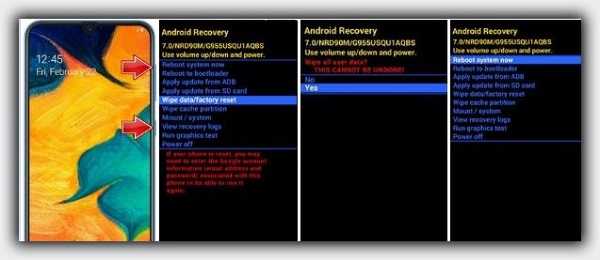
Вам потребуется на своем самсунге а30 или а70 выполнить несколько простых действий.
Там будет немного странное меню, а возможно и для некоторых страшное, не бойтесь – трагического ничего не произойдет.
Первым делом следует выключить телефон самсунг 30. Затем жмите питание, одновременно с увеличением звука.
Держать не долго. Увидите меню как на картинке выше – отпускайте обе кнопки. Вас должен интересовать пункт «wipe data/factory reset».
Выбрать можно звуковой кнопкой – уменьшить громкость. Затем подтвердить. Подтверждается включением.
После этого согласится командой «Yes» – выберите и один раз нажмите питание. Это можно сказать все (после завершения процесса).
Остается запустить телефон. Для этого переместитесь на строку «reboot system now» и щелкните питание.
Отличная работа! Операция разблокировки завершена за нескольких секунд. Вы получили телефон с конвейера.
Как разблокировать самсунг а70 если забыл пароль или пин код и графический ключ
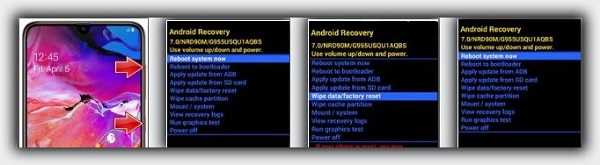
На самсунг а70 разблокировка пароля, ключа или кода ничем не отличается от тридцатого – это можете видеть по картинкам.
Поэтому переписывать лишний раз один тот же текст смысла нет. Все ваши действия аналогичны.
Выключить, включить держа две кнопки, выбрать «wipe data/factory reset», подтвердить, согласиться и перезагрузить выбрав «reboot system now».
Единственное что стоит сказать, то заблокированный телефон иногда не хочет выключатся. Тогда если долго (не более 10 секунд) зажать питание должна появится «перезагрузка».
Если перезагрузить получилось, то, как только увидите логотип SAMSUNG, удерживайте сделать громче и вместе с ним и питание, чтобы появилось меню.
Если перезагрузка не появляется, то жмите питание + сделать тише, а дальше при появлении логотипа, поступайте как написано выше.
Можно ли телефоны разблокировать экран по-другому

Есть некоторые варианты снять блокировку пароля / кода / ключа на самсунге а30 / а70, но для этого должна быть включена отладка USB – по умолчанию отключена — большинство не включают ее сами.
Раньше, в старых андроид с этиv проблем не было. Теперь безопасность повысилась. Я не удивлюсь, если вскоре будет как с айфонами – забыл пароль, не помнишь ID можешь выбросить.
Сегодня множество заблокированных айфонов валяется на полках — единственный выход, сдать за мелочь на запчасти.
Разблокировать экран можно с помощью учетки Google, но большинство данных входа не помят, что значительно усугубляет ситуацию
Еще один вариант снять графический ключ, пароль или пин код учетная запись производителя, в нашем случае SAMSUNG, но в отличие от гугла, где обязательно нужно для плей маркета, ее очень мало регистрируют.
Производитель внедрил функцию Find My Mobile. Если такой аккаунт у вас есть, то после входа в систему, на любом другом устройстве с данными этого аккаунта, вам лишь понадобится нажать «Разблокировать телефон» — гораздо удобнее, чем чистить весь и терять данные.
На будущее стоит защитить себя от таких проблем. Запрограммируйте специальный Smart Lock, например, выбрать место на карте, где телефон не потребует от вас снятия блокировки.
В этом месте ваш самсунг а70 или а30 автоматически разблокируется и позволит изменить метод безопасности. Спасибо за посещение. Удачного дня!
Источник: vsesam.org